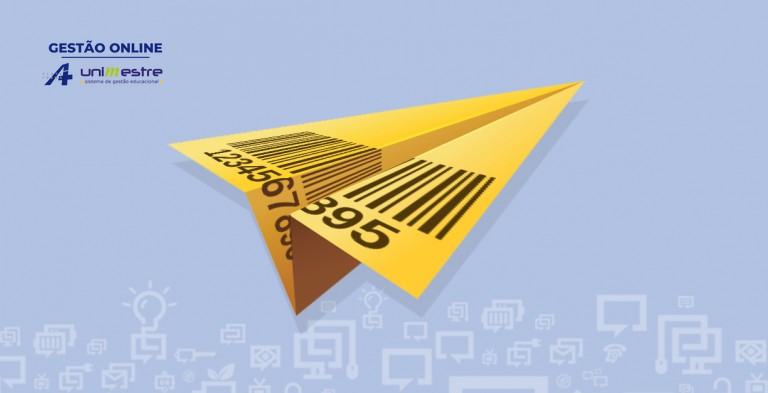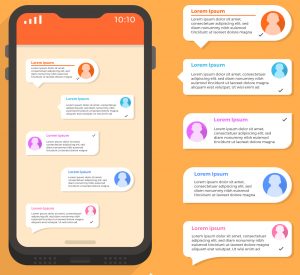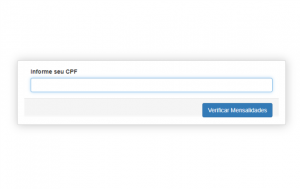A tela de retorno bancários é o ambiente que permite a importação de arquivos disponibilizados pelo banco, para indicar quais parcelas/boletos foram pagos pelos estudantes.
Garanta que, antes de utilizar este ambiente, a sua instituição tenha definido os layouts de leitura dos arquivos de retorno. Na prática, se você já utiliza a baixa de retornos pelo Unimestre, tudo estará funcionando corretamente. Mas, se criou uma nova conta ou está iniciando a utilização do sistema, consulte a nossa equipe técnica para mais informações.
Acesso
Acesse o Gestão On-Line do Unimestre, e no módulo Financeiro > Recebimentos > Retorno de Banco. Os usuários com permissão de acesso, visualizarão o ambiente que falaremos nesta publicação.
Assim que você acessar a tela de retorno, você visualizará um breve histórico dos arquivos que foram baixados. Em cada um, o Unimestre informará a data, total de boletos processados, baixados, pendentes… ou que estejam em outras situações.
Permissões de Acessos:
Antes de mais nada, precisamos configurar as permissões de acessos para os usuários. A sugestão do Unimestre é:
- Financeiro > Acesso total à permissão Baixar retorno do banco
Envio de novo arquivo
Para enviar um novo arquivo, clique no ícone superior de “envio de arquivo”. Siga as orientações na tela e envie o arquivo disponibilizado pelo banco.
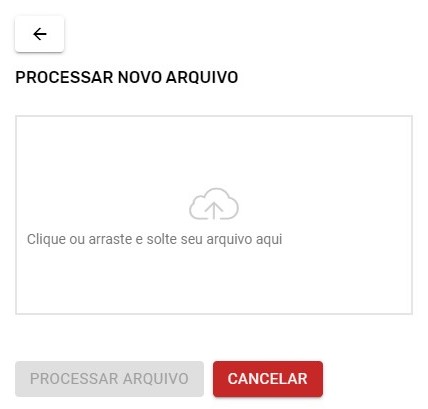
Processamento em segundo plano
Quando você termina de enviar o arquivo, ele será processado em segundo plano. Ou seja, após o Unimestre confirmar que recebeu o arquivo, você poderá seguir utilizando o sistema normalmente. Enquanto isso, as baixas das mensalidades estarão sendo realizadas. Assim que tudo for concluído, você será notificada na barra superior no ícone de notificações.
Quando um novo alerta for apresentado, você poderá clicar nele e clicar sobre a confirmação de conclusão do processamento. O Unimestre lhe direcionará para a tela mostrando o resumo das ações realizadas.
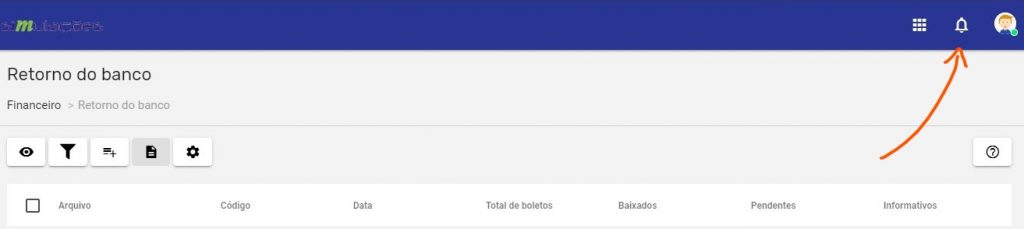
Configurações
Na barra superior, use a opção de configurações para definir regras de tratamento de informações. Ou seja, como o Unimestre deve se comportar quando:
- O valor recebido for diferente do valor indicado no Unimestre como pendente
- Como lançar tarifas informadas no retorno
Após preencher as informações, clique em salvar. Qualquer mudança feita será aplicada apenas para futuros processamentos de arquivos, não impactando as baixas já realizadas. Em nenhuma circunstância, processe um mesmo arquivo duas vezes.
Baixa de valores no Unimestre
Após processar um arquivo de retorno, os valores que vinculados a ele serão baixados automaticamente no Unimestre, registrando as entradas de valores no caixa vinculado ao banco do retorno, e alterando a situação das parcelas de Pendente para Paga.
Navegação:
Preparamos um vídeo que demonstra a utilização, confira:
Existem algumas situações que o banco poderá encaminhar pelo arquivo de retorno. São elas:
Aguardando Processamento
-
Quando o registro estiver nessa situação, o sistema ainda não processou a baixa.
Ocorrência não identificada
-
Se o banco enviar alguma ocorrência que não estiver configurada no arquivo de retorno, o sistema irá apresentar essa mensagem.
-
A instituição poderá entrar em contato com nossa equipe para que configure seu retorno para que preveja todas as ocorrências existentes no manual do banco.
NN Não encontrado
-
Eventualmente o retorno poderá conter um nosso número pago, que foi alterado no sistema, quando isso acontecer a instituição deverá fazer a baixa deste registro manualmente.
-
Será possível visualizar um relatório com os logs do nosso número através da própria tela de retorno, no rodapé da tela o botão “Logs do Nosso Número” estará habilitado.
Valor Divergente
-
Se um título for pago a mais ou a menos, por padrão o sistema não fará a baixa e irá apresentar a situação de valor divergente, permitindo que o usuário tome a decisão de como será baixado o registro.
-
O botão de Baixar título selecionado estará habilitado, ao clicar no botão o sistema irá abrir a tela de Baixa de Títulos.
-
O sistema irá trazer marcado o registro com o nosso número que está sendo baixado.
-
O botão dinheiro sempre virá marcado e não poderá ser desmarcado.
-
A data da baixa não poderá ser alterada.
-
O botão baixar será habilitado apenas após ajustar o valor a ser baixado.
-
Título já pago
-
O registro será marcado como título já pago se o nosso número dentro do arquivo de retorno já tiver baixado no sistema.
-
O usuário deverá fazer a baixa do título manualmente.
Título negociado
-
Se for pago um nosso número que foi negociado, o sistema irá apresentar a situação “Título Negociado”.
-
O usuário deverá fazer a baixa do título manualmente.
Título Cancelado
-
Se for pago um nosso número que foi cancelado, o sistema irá apresentar a situação “Título Cancelado”.
-
O usuário deverá fazer a baixa do título manualmente.
OK – Informativo
-
O sistema irá apresentar essa situação quando o banco enviar registros que são apenas informativos, será muito comum para clientes que trabalham com o envio de remessa, em muitos momentos será enviado o registro de Entrada Confirmada, Alteração de Dados, entre outros.
OK – Baixado
-
Quando o título foi baixado sem nenhuma divergência, o sistema irá apresentar a situação “ok – Baixado” em verde.
-
Quando um título for baixado manualmente, o sistema irá adicionar na coluna Observação a mensagem “Baixa Manual”.
Clique nas estrelas e classifique
Lamentamos que este post não tenha sido útil para você!
Vamos melhorar este post!
Diga-nos, como podemos melhorar este post?